当中有很多的小技巧比如组合图形.docx
《当中有很多的小技巧比如组合图形.docx》由会员分享,可在线阅读,更多相关《当中有很多的小技巧比如组合图形.docx(9页珍藏版)》请在冰豆网上搜索。
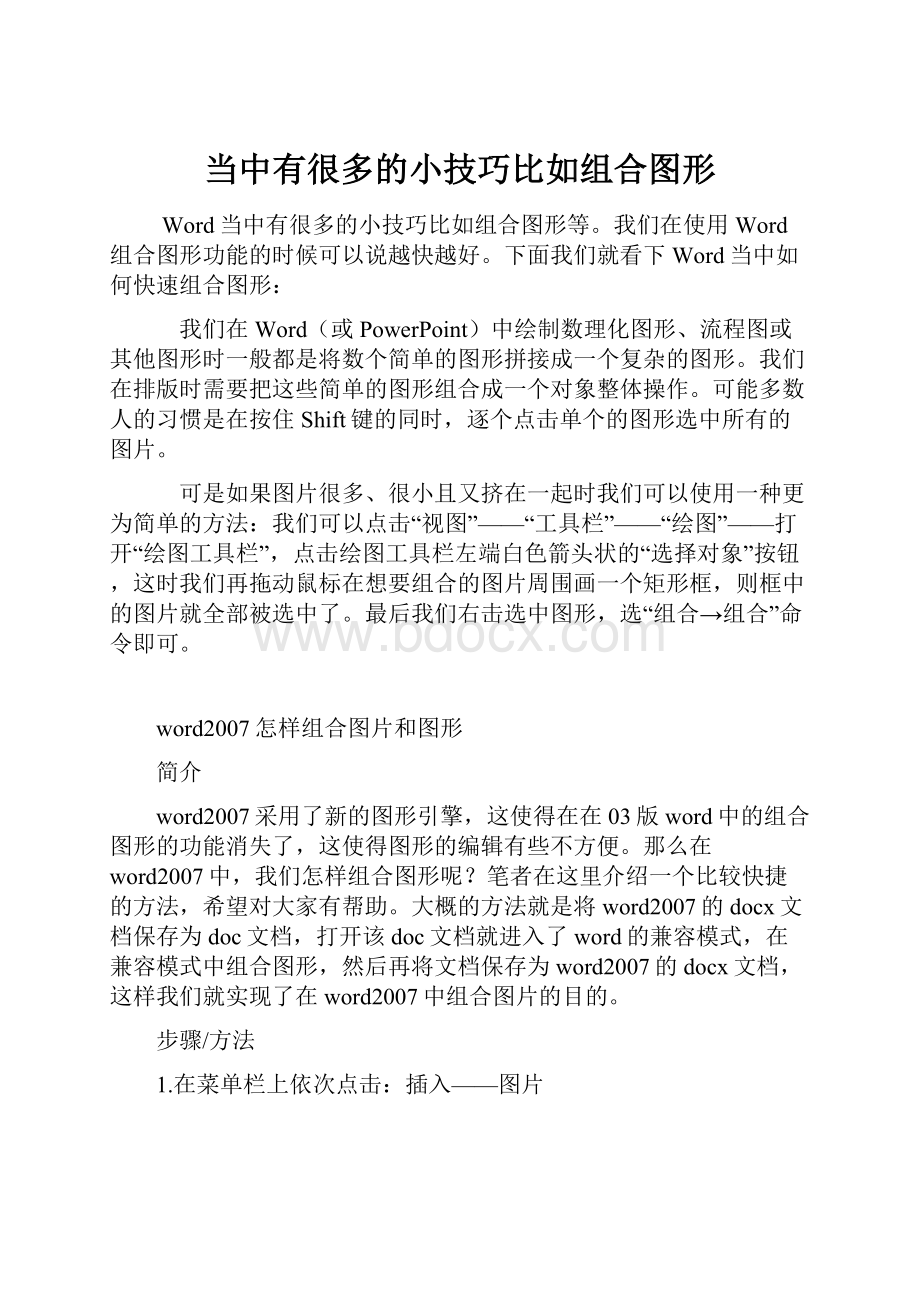
当中有很多的小技巧比如组合图形
Word当中有很多的小技巧比如组合图形等。
我们在使用Word组合图形功能的时候可以说越快越好。
下面我们就看下Word当中如何快速组合图形:
我们在Word(或PowerPoint)中绘制数理化图形、流程图或其他图形时一般都是将数个简单的图形拼接成一个复杂的图形。
我们在排版时需要把这些简单的图形组合成一个对象整体操作。
可能多数人的习惯是在按住Shift键的同时,逐个点击单个的图形选中所有的图片。
可是如果图片很多、很小且又挤在一起时我们可以使用一种更为简单的方法:
我们可以点击“视图”——“工具栏”——“绘图”——打开“绘图工具栏”,点击绘图工具栏左端白色箭头状的“选择对象”按钮,这时我们再拖动鼠标在想要组合的图片周围画一个矩形框,则框中的图片就全部被选中了。
最后我们右击选中图形,选“组合→组合”命令即可。
word2007怎样组合图片和图形
简介
word2007采用了新的图形引擎,这使得在在03版word中的组合图形的功能消失了,这使得图形的编辑有些不方便。
那么在word2007中,我们怎样组合图形呢?
笔者在这里介绍一个比较快捷的方法,希望对大家有帮助。
大概的方法就是将word2007的docx文档保存为doc文档,打开该doc文档就进入了word的兼容模式,在兼容模式中组合图形,然后再将文档保存为word2007的docx文档,这样我们就实现了在word2007中组合图片的目的。
步骤/方法
1.在菜单栏上依次点击:
插入——图片
2.在插入图片对话框中,我们选中几个图片,然后点击插入
3.插入图形以后,我们点击word的开始按钮
4.在开始菜单中,选择“另存为”
5.在打开的另存为的对话框中,选择保存类型为2003文档。
点击保存按钮
6.找到你保存的文档,双击打开。
7.我们可以看到在新打开的这个文档的上面,出现了一个【兼容模式】的提示,这说明我们已经大功告成了。
8.按住ctrl不撒手,然后依次点击四个图片就能同时选中他们。
9.在图片上右键单击,然后选择:
组合——组合
10.如果你想要取消组合,还是一样的方法,右键单击图片,然后选择:
组合——取消组合
11.组合图片以后,我们要进行最后一步了,就是要保存为docx文档,方法如下图所示的,点击:
word开始按钮——另存为——word文档。
这样你的word2007文档就实现了对图片的组合,在新打开的docx文档中,该图片还是组合在一起的。
如何在word里组合对象
在编辑word文档中,常遇到需要把多个对象组合在一起的情况,而word对对象的组合又不是万能的,遇到这种情况该如何办?
根据笔者的工作经验,可作如下情况的处理。
一、Word中“图形对象”的组合
word可以对“图形对象”组合。
其步骤如下:
1.选择要组合的对象。
方法
(1):
在按下Shift键的同时单击每个对象。
方法
(2):
点击“绘图”工具栏上的“选择对象(空心左斜上箭头)”按钮,在文档中选择对象处拖动鼠标,用出现的“虚线方框”圈住要组合的对象。
注:
“选择对象”按钮拖到“绘图”工具栏上的方法:
单击菜单“工具”→“自定义”,在新出现窗口的“类别”选项中单击“绘图”,在右边“命令”选项中点击“选择对象”,用鼠标按住“选择对象”不放,一直拖到“绘图”工具栏中释放,则“绘图”工具栏中出现“选择对象”图标(空心左斜上箭头)。
2. 单击“绘图”工具栏上的“绘图”菜单,然后单击“组合”命令。
二、Word中“图片”的组合
在word文档中,无法把两个或几个“图片”组合在一起,但可以借助“画图”达到目的。
方法:
先打开一个word文档,插入要插的所有图片,调整好各图片大小及位置,选中要组合的图片,复制。
开启“画图”,单击“编辑”菜单中的“粘贴”,则选中的图片粘贴到了画图文档中,保存图片,指定文件名。
在要编辑的word文档中,单击“插入”菜单,指向“图片”,点击“来自文件”,找到“图片”的文件名,单击“插入”,则组合在一起的图片插入到了文档中(这种插入图片的方法,本文称谓“图片来自文件法”)。
三、“word”中“文字对象”与“图形对象”组合
word无法直接对“文字对象”与“图形对象”组合,但可借助其它方法组合。
方法一:
利用“文本框”与“图形对象”组合法
向“文本框”添加文字的方法:
单击“绘图”工具栏上的“文本框”按钮,在文档中单击左键,在出现的“文本框”中输入要添加的文字,如果要文本框的框线,则直接在“文本框”外部点左键;如果不要“文本框”的框线,则在鼠标变为“十字箭头”时双击鼠标左键,出现一个活动窗口。
在新出现的窗口中单击“颜色和线条”,在“填充颜色”命令中选“无填充颜色”,在“线条颜色”命令中选择“无线条颜色”,最后单击“确定”。
画图形的方法:
用“绘图”工具栏上提供的绘制各种图形的按钮绘制方可。
组合方法:
选择“文本框”和“图形对象”(方法见上面的“一.1”),单击“绘图”工具栏上的“绘图”菜单,然后单击“组合”命令。
方法二:
“添加文字的图形”与“图形对象”组合法
向图形添加文字方法:
单击“绘图”工具栏上的“椭圆”或“矩形”按钮,在文档中画出图形,鼠标变为“十字箭头”时单击鼠标右键,在出现的菜单中点击“添加文字”,输入要添加的文字(如果更改已输入的文字,在鼠标变为“十字箭头”时单击鼠标右键,点击“编辑文字”命令进行文字更改),如果文字外要框线,则直接在图形外单击左键;如果不要框线,在鼠标变为“十字箭头”时,双击鼠标左键,在新出现的窗口中单击“颜色和线条”菜单,在“填充颜色”命令中选“无填充颜色”,在“线条颜色”命令中选择“无线条颜色”,最后单击“确定”。
“画图形的方法”和“组合方法”与上面的“方法一”中的情况相同。
方法三:
图片法
在另一个word文档中输入文字、画好图形,排好版。
选中要选的文字及图形,复制。
开启“画图”,单击“画图”文档中的“编辑”菜单上的“粘贴”,再保存,则“文字对象”与“图形对象”成为一个图片,存为一个文件。
在编辑的word文档中,利用“图片来自文件法”插入图片。
四、Word中的“图形对象”与“图片“组合
在word文档中,无法把“图片”与“图形对象”组合在一起。
要组合,要借助“画图”,使“图形对象”与“图片”组合成一个新图片。
操作方法是:
开启另一个word文档,插入图片、画出图形对象,合理进行编辑。
选中要组合的对象,复制。
开启“画图”,粘帖,保存。
在编辑的word文档中采用“图片来自文件法”插入组合图片。
五、Word中“文字对象”与“图片”组合
在word文档中,无法把“图片”与“文字对象”组合在一起。
要组合,要借助“画图”。
操作方法是:
开启另一个word文档,插入图片、输入文字,合理进行编辑。
选中要组合的对象,复制。
开启“画图”,粘帖,保存。
在编辑的word文档中采用“图片来自文件法”插入组合图片。
六、Word中“文字对象”、“图形对象”、“图片”三者组合
在word文档中,“图片”、“文字对象”和“图形对象”这三者中,任两者或三者都无法直接组合在一起。
要组合它们成一个不变的整体,必到“画图”中完成。
方法是:
打开一个新word文档,输入文字、画出图形、插入图片,合理编辑好大小及位置。
先选中所有对象,复制,再到“画图”中“粘贴”,最后保存。
然后在编辑的word文档中,采用“图片来自文件法”插入新组合的图片。
注:
(1)凡是上面借助“画图”才能组合的情况,也可在word文档中输入完各个对象、编制好后,直接按键盘上的“PrintScreenSysrq”键,复制整个屏幕窗口。
然后,开启“画图”,粘贴,用“画图”中的“选定”按钮,用最小的范围把要组合的对象圈住,在鼠标为“十字箭头”时单击右键,点击新出现菜单中的“复制到”命令(也可单击“复制”命令,然后回到编辑的word中,单击“粘贴”,则组合的图片插到文档中),出现一个活动窗口,在相应位置输入文件夹及文件名,点击“保存”。
最后,在编辑的word文档中,采用“图片来自文件法”插入组合的图片。
(2)各种组合情况都可以直接在“画图”中完成,不需要另打开一个word文档。
用“画图”保存的文件就是一个图片。
“画图”中文字输入点击“文字”按钮(图标“A”),图片插入点击“编辑”菜单上的“粘贴自”命令,画图形用提供的相应画图按钮。
如果让图片占的空间小些,文件类型选Jpeg格式,然后保存图片